Ростелеком является одним из крупнейших провайдеров. Он работает почти во всех регионах, от Калининграда до Владивостока. Качество его услуг вполне соответствует требованиям абонентов, но на линиях связи и оборудовании оператора нередко случаются поломки и сбои. Всё это приводит к падению скорости. Давайте посмотрим, что нужно делать, когда плохо работает интернет Ростелеком. Причин много, но мы попробуем справиться.
Проблемы с линией
Линия связи между провайдером и абонентом – это как водопроводная труба. Она должна быть целой и не забитой, иначе потребитель не увидит нормального давления воды и начнёт жаловаться во все инстанции. Старые трубы зарастают изнутри отложениями, металл постепенно истончается – начинаются проблемы с подачей воды. На новых магистралях всё нормально – во всяком случае пока.
С линиями Ростелекома дело обстоит точно так же. Только вместо старых труб мы видим устаревшую технологию ADSL, которой пользуются миллионы абонентов по стране. ADSL подразумевает использование телефонных линий. Будучи сделанными из меди, они подвержены окислению и обрывам, что приводит к нарушению их целостности. Отсутствие нормального контакта в соединительном шкафу – интернет тормозит и тупит, в то время как телефон может полностью сохранять свою работоспособность (он неприхотлив).
Современные линии связи – это оптические линии. Они строятся на основе оптоволокна, лишённого металлических проводников. Сигнал распространяется по кварцевому волокну практически без потерь, а отдельные сегменты прочно сварены друг с другом для обеспечения непрерывной передачи данных.
Так вот, на ADSL проблем гораздо больше:
- Большая длина линии – скорость падает (причём почти пропорционально).
- Одна жила в линии соприкасается с другими жилами – возникают проблемы.
- Нарушилась изоляция одной из жил, на линии появляется «земля» – в телефонной трубке слышно низкочастотное гудение, интернет работает плохо, а в большинстве случаев не работает вовсе.
- Пошёл дождь, вода попала в соединительный шкаф или люк – линия подмокла, возросло затухание сигнала, интернет начинает работать плохо (постоянные обрывы).
Плохой интернет от Ростелеком необходимо привести в норму. Для этого начинаем «долбить» службу поддержки до тех пор, пока безобразия на линии не прекратятся. Как показывает практика, достаточно нескольких заявок на ремонт или угроз обратиться в Роспотребназдор или прокуратуру, чтобы специалисты Ростелекома начали шевелиться более активно.
Если есть возможность, обратитесь в Ростелеком по вопросу перехода на оптоволокно. Оно не реагирует на дождь, даже будучи полностью утопленным в воде. Качество оптиковолоконных линий несоизмеримо выше, поэтому проблем станет в разы меньше. Сложность заключается в том, что возможность протянуть оптику есть далеко не везде. Но это не мешает подать заявку – вдруг получится.
Да, проблемы бывают и на оптических линиях – рвутся магистрали, люди остаются без связи. Также возможны проблемы на промежуточном оборудовании. Но в любом случае оптические каналы остаются самыми стабильными и надёжными. Да и скорость доступа в интернет через оптику может достигать до 250 Мбит/сек, в зависимости от региона.
Технические работы у провайдера
Любое оборудование нуждается в периодическом ремонте или как минимум в профилактических работах. Вы можете бесконечно ругаться на отсутствие воды в кране или электроэнергии в розетке, но это необходимо – хоть ты тресни. Периодические работы проводятся и у Ростелекома. Только в сфере коммуникаций многие вещи можно проделать так, что абоненты этого не заметят. Работы проводятся не каждый день, зато позволяют устранить текущие неисправности, чтобы сделать доступ в интернет более стабильным.
Если у вас возникли неполадки с интернетом, попробуйте перезагрузить домашнее оборудование. Не забудьте перезагрузить сам компьютер. Нет подключения к интернету – звоним в техподдержку по номеру 8-800-1000-800. Уточните у специалистов, в чём проблема. Если на операторском оборудовании проводятся какие-то работы, вам об этом сообщат. Также будет сообщено о времени возобновления доступа к интернету.
Технические проблемы с компьютером
Компьютер плохо грузит файлы, не запускаются видеоролики, тормозит браузер – абоненты начинают обвинять Ростелеком, мол, интернет плохо работает. В данной ситуации нужно проверить собственную технику:
- Перезапустите компьютер – возможно, в операционной системе вашего компьютера произошёл какой-то сбой, вызывающий затруднения с доступом к интернету. Во многих случаях перезагрузка является универсальной панацеей, возвращающей оборудование к полноценной жизни.
- Проверьте свой компьютер на наличие вирусных инфекций. Не будем советовать бесплатный антивирус Avast, так как он стал донельзя непонятным. Лучше всего установите на свой компьютер Kaspersky Free. Это отличный антивирус, пусть и с ограниченным функционалом. Также вы можете опробовать такой инструмент, как Dr. Web CureIt – это утилита, позволяющая выявить огромное количество вирусных инфекций и вылечить их. Утилита абсолютно бесплатная при условии её некоммерческого использования.
- Скачайте утилиту CCleaner и просканируйте ей свой компьютер. Для начала очистите компьютер от мусора через вкладку «Очистка». На следующем этапе исправьте ошибки реестра через вкладку «Реестр». Не бойтесь что-то сломать – утилита всё делает сама, без вашего участия.
Если ничего не помогло, подключите к интернету другой компьютер и проверьте скорость. Отличная скорость указывает на то, что проблемы именно в вашем компьютере. В сложных случаях может потребоваться полная переустановка операционной системы.
Протестировать скорость интернета от Ростелекома можно не только через компьютер, но и со смартфона или планшета – скачайте приложение Speedtest и сделайте тестовые замеры. Если всё отлично, разбирайтесь со своим компьютером.
Технические проблемы на стороне клиента
Отсутствует подключение к сети интернет – начинаем тормошить установленное в доме абонентское оборудование. Это могут быть беспроводные роутеры, оптические терминалы, PON-модемы, медиаконвертеры, кабельные модемы и ADSL-модемы. Некорректная работа оборудования нередко приводит к тому, что интернет работает из рук вон плохо – связь постоянно рвётся, наблюдаются проблемы с соединением, падает скорость.
Первоочередная задача – отправить оборудование на перезагрузку (просто выдерните его из розетки или активируйте перезагрузку через административную панель). После перезагрузки оцените состояние соединения с интернетом. Если всё работает плохо, продолжаем терзать оборудование.
Второй шаг – сбросить оборудование к заводским настройкам. Обычно это делается через административную панель, также есть возможность сброса кнопкой «Reset» (всё зависит от конкретного оборудования – ищите информацию в интернете). После этого перенастраиваем его. Если с повторной настройкой возникли проблемы, позвоните в Ростелеком по номеру 8-800-1000-800 и попросите у консультантов помощи.
Шаг третий – если предыдущие шаги не помогли, попробуйте заменить оборудование. Вполне возможно, что оно устарело или пришло в негодность – такое бывает. Уточните в поддержке Ростелекома, какое оборудование рекомендовано к применению и поменяйте его.
Падение скорости на ADSL
Если интернет работает плохо, а вы подключены через ADSL, вполне возможно, что ваш канал связи просто перегружен. У современного человека много гаджетов, а в некоторых семьях по несколько компьютеров. Такая толпа пользователей может быстро забить весь канал, мешаясь друг другу. Выходов из такой ситуации только два – менять тарифный план или переходить на оптику (последнее не всегда возможно).
Также у технологии ADSL есть ещё одна любопытная особенность. Когда нагружается исходящий канал (кто-то из домочадцев болтает по скайпу с видео или закачивает фотографии в социальные сети), падает и входящий – интернет начинает работать плохо. И это абсолютно нормально. Такой же эффект наблюдается в том случае, если в торрент-клиенте не ограничена отдача (рекомендованный показатель отдачи – 10-15 кбит/сек).
Пошаговые инструкции
Интернет от Ростелекома работает плохо – это мы ужу выяснили. Причины тоже обсудили. Осталось разобраться, в какой последовательности нужно производить диагностику:
- Шаг первый – если интернет работает плохо, отправляйте компьютер на перезагрузку. То же самое желательно проделать со смартфоном или планшетом.
- Шаг второй – если не помогло, перезагружаем роутер или модем (смотря что установлено у вас в квартире).
- Шаг третий – если предыдущие два шага не помогли, проверяем работоспособность компьютера. Если интернет работает плохо только на нём, приводим технику в норму. Если интернет тормозит на всей домашней технике, переходим к следующему шагу.
- Шаг четвёртый – звоним в поддержку Ростелекома по номеру 8-800-1000-800 и говорим, что интернет работает плохо. Далее следуем инструкциям консультанта.
Если выяснится, что плохая работа интернета связана с неполадками на линии или операторском оборудовании, у вас примут заявку на проведение работ.
Неполадки с мобильным интернетом
С плохо работающим мобильным интернетом бороться почти невозможно. Звонить в поддержку – бесполезно. Там скажут, что всё работает отлично и посоветуют перезагрузить телефон или проверить настройки. Жаловаться на отвратительное качество связи в офисе тоже бесполезно – мало кто может похвастаться положительными результатами. Специалисты Ростелекома могут посоветовать изменить своё местоположение, но не покупать же новую квартиру только из-за того, что в доме плохо работает мобильный интернет.
Куда жаловаться на Ростелеком
Плохо работает интернет, наблюдаются проблемы с коннектом – всё это изводит и нервирует. Если же специалисты Ростелекома бездействуют, можно поступить следующим образом:
- Звонить в поддержку каждый день, а лучше каждый час – вы платите за интернет деньги и имеете полное право на нормальную скорость доступа в соответствии с условиями договора.
- Подать письменную жалобу в офисе Ростелекома – там вам предоставят образец заявления (плохо то, что по закону на ответ даются аж 60 дней, поэтому его получение может затянуться).
- Подать жалобу в Роспотребнадзор или прокуратуру. Если не поможет, можно обратиться в суд, но это долго и дорого, да и доказательства неправоты Ростелекома должны быть вещественными.
- Найти знакомых в Ростелекоме и попробовать решить проблемы с интернетом через них – как ни странно, но этот инструмент даёт превосходные результаты.
Не оставляйте Ростелеком в покое до тех пор, пока его специалисты не восстановят доступ в интернет на нормальной скорости.
Пожалуй одна из самых распространенных проблем пользователей интернета. Еще вчера Ваш компьютер быстро загружал интересные страницы сети Интернет, а сегодня время загрузки страницы сравнимо с вечностью. Причин такой работы интернета может быть несколько и сейчас мы о них расскажем. Хотелось бы сразу сказать о том, что в сети множество сервисов, которые проверяют реальную скорость Вашего интернет соединения. Если при после проверки показатели скорости совпадают с Вашим тарифным планом, тогда читаем эту статью.
Во-первых, нужно понимать, что Интернет - это не только ваш браузер (Chrom, Mozilla, Opera, Internet Explorer и т.п.), с помощью которого вы просматриваете сайты. От интернета рабатают почтовые программы, Skype, ICQ и множество других программ и их обновлений, которые выходят в сеть и чаще всего автоматически закачивают для себя обновления. Если браузер не работает или работает очень медленно, а все остальные программы, так или иначе, связанные с выходом в Интернет работают нормально, причина однозначно в браузере. Попробуйте установить другой. Если новый браузер заработал быстро, а старый продолжает тормозить, стоит обратиться к его настройкам. Бывает, что они сбиваются или кто-то, посидев за вашим компьютером, сознательно или по незнанию, перенастроил его таким образом, что соединение пропало. Первым делом нужно смотреть параметры подключения к Интернету в настройках вашего браузера - если проблема есть, то она там. Например, установлена галочка выхода в Интернет через прокси- сервер, которого у вас отродясь не было, или наоборот, при наличии прокси-сервера, эта галочка снята.
Если же все программы при выходе в Интернет тормозят, то рассмотри следующие варианты:
1. Проверяем, не идет ли у вас обновление системы. Если в настройках вашей системы установлено автоматическое обновление, что чаще всего так и есть, то система может начать обновляться в любой момент, загружать огромный объем информации и при изначально невысокой скорости Интернета, делать это очень долго, тормозя как ваше соединение с Интернетом, так и работу всех других программ. Чтобы этого не случалось, рекомендуем отменить автоматическое обновление системы, запуская обновления вручную, когда вам это удобно.
2. Внимательно читаем договор с вашим провайдером Интернета (это тот кому Вы платите деньги). Там могут быть ограничения на скорость передачи данных при превышении определенного ежемесячного трафика, устанавливаемого провайдером в тарифном плане, либо что-то другое, о чем провайдер при заключении договора умолчал. Если такое ограничение есть, стоит либо сменить провайдера, либо, возможно, перейти на другой тарифный план.
3. И самое важное - проверяем компьютер на наличие вирусов! Очень часто именно вирусы тормозят ваш выход в Интернет , так как массово рассылают с вашего компьютера спам либо перекачивают большие объемы информации. Для этого, во-первых, нужно иметь лицензионный антивирус , имеющий ежедневные обновления (без этого антивирус совершенно бесполезная программа, которая сама только загружает Ваш компьютер), во-вторых, запустить глубокое сканирование всех дисков вашего компьютера, так как сканирование в фоновом режиме не всегда позволяет отловить вирусы на входе. В-третьих, даже если ваш антивирус ничего не показал, стоит скачать какие то бесплатные утилиты для проверки компьютера, в сети таких программ огромное множество.
Если Интернет медленно работает эпизодически – например в вечернее время, а в остальное время «летает», скорее всего у провайдера слабый канал или устаревшее оборудование, которое не справляется с нагрузкой в пиковое время. Совет тут может быть только один: подумать о смене провайдера.
К этой же категории относятся периодически возникающие радиопомехи, которые сбивают сигнал вашего Wi-Fi роутера . Например, рядом с вашим домом какой-то военный объект или завод или еще что-то, выдающее в эфир сигналы на частотах, близких к частотам вашего роутера. К сожалению, бороться с этим практически невозможно, но есть некоторые способы, описанные в статье - Причины плохого беспроводного сигнала. Ну разве что перейти на проводное подключение к Интернету и по старинке пользоваться проводами.
Мы живём в век, когда про почтовых голубей и гонцов все забыли, а комфортно жить можно вообще не выходя из дома. В век, когда слово «телепортация» - не шутка. Не знаю почему, но довольно прискорбно, что в эпоху высоких технологий приходится наблюдать, как тормозит видео в интернете.
Пользователи жалуются, что интернет зависает в самый неподходящий момент
С другой стороны, нет ничего страшного и необычного в том, что периодически ваш компьютер или ноутбук тупит, а скорость интернета падает. Почему так происходит и что с этим можно поделать? Давайте попробуем разобраться.
Итак, если у вас тормозит интернет, то не спешите звонить в службу поддержки, ведь, скорее всего, главный виновник - вы. Почему? Так ведь только вы решаете: что ваш компьютер должен делать и хранить.
Для начала, нужно определить, какую скорость мы имеем сейчас. В помощь вам специализированные сервисы, которые помогут быстро узнать текущую скорость интернет-соединения. После замера, оставьте себе заметку с данными - это будет контрольным результатом. После диагностики каждой проблемы проводите замеры скорости, и сравнивайте с контрольным результатом, чтобы наверняка выяснить, в чём причина.

ТОП причин замедления интернета:
- Вирусы:
Ох уж эти интересные ссылки «скачать без регистрации». Почему у всех так и чешутся руки их потрогать? Чаще всего при входе на такой сайт либо скачивании с них файлов - вы приобретаете ЗПИП (заболевания, приобретённые интернет-путём). Они прячут всевозможные трояны, адвары и много чего ещё, от которых не только тормозит видео в интернете, но ещё и скорость работы компьютера заметно снижается.
Выход прост - заведите себе набор из антивирусных программ для чистки компьютера, а также поставьте стационарный антивирус с постоянной защитой. Вопреки распространённому заблуждению, от новых вирусов кактусы на мониторе больше не спасают.
- Антивирусы:
Поставить - поставили, настроить - забыли. Да, так как это защита - она может сильно снижать скорость. И чем крепче «броня» - тем сильнее тормозит интернет.
Всё дело в экранах сети. Они проверяют всю информацию в режиме реального времени, тем самым стараясь уберечь вас от ЗПИП и похождений на подозрительные сайты.

Замерьте скорость вашего интернет-соединения при включённом и при выключенном антивирусе. Если причина в нём, то стоит задуматься либо о новом «кузнеце», чья защита не будет вас тяготить, либо о высокой скорости и риске быть заражёнными.
- Прочее ПО:
Давайте не будем забывать о том, чем пользуемся сами, не думая, что «фоновый режим» - та самая причина, по которой в очередной раз тормозит видео в интернете.
Интернет для того и создан, чтобы быстро и удобно общаться, передавать информацию. Но почему ваш компьютер и интернет-канал обязаны брать на себя чрезмерную нагрузку? Приложения, работающие в свёрнутом режиме - ICQ, Агент@Mail.ru, Skype, Viber, RaidCall, и прочие месенджеры и говорилки - также используют интернет-каналы, даже если вы ими не пользуетесь, и они свёрнуты. Поэтому, если жаждете высокой скорости интернета, то не забывайте освобождать себя от «ненужных пассажиров».

Надстройки и всяческие бары - беда тех людей, которые не умеют отказывать программам-установщикам. В итоге - удивление, а почему же они видят только пол-экрана. Все эти надстройки, к сведению, легко отключаются и удаляются в разделах Расширения и Дополнения.
- Wi-Fi
Если ваши устройства подключаются к интернету через Wi-Fi, то нелишним будет заглянуть в настройки роутера, добавив в список MAC-адресов все свои устройства, и включив фильтр.

Одной из распространённых причин, по которым тормозит интернет, является множественное подключение к сети Wi-Fi. Почему бы не зашифровать канал, если вы действительно хотите, чтобы весь трафик и скорость доставались только вам?
Сборки, сборки, сборки. Счастье для доморощенного компьютерщика, который за низкую цену переустановит вам, несведущим в компьютерных делах, операционную систему. При этом, в комплекте вы получаете целый набор невероятно «полезных» программ. Вот только в таких сборках ещё больше «фоновых» операций происходит за вашей спиной. Различные службы, выполняя свои задачи, «подсасываются» к интернету, и значительно снижают скорость передачи данных.

Отсюда есть два выхода: первый - самостоятельное отключение служб, способы вы можете найти на нашем сайте. И второй - установка чистой ОС, с последующей самостоятельной установкой нужного софта, а почему бы и нет?
- Конфигурация оборудования
Не последним вопросом является современность вашего компьютера. Ведь интернет-технологии работают на улучшение качества материала, а, значит, на воспроизведение. Поэтому, когда у вас тормозит видео в интернете, задумайтесь, а тянет ли ваш Пентиум Blu-ray?

Основные усилия приходятся на видеокарту и оперативную память, так что, не забывайте рассчитывать силы своего железного «зверя».
- Неисправности оборудования
Ну и последнее, что зависит от вас - качество ухода за оборудованием. Не стоит удивляться, что у вас тормозит видео в интернете, если ваш кот использует интернет-кабель как зубную нить. Почему бы не убрать все провода под плинтус?

А когда вы последний раз обслуживали свой компьютер? А модем с роутером когда от пыли чистили? Всё это веские причины для того, чтобы неполадки с интернетом начали донимать вас.
Неисправная сетевая карта проверяется простым подключением кабеля к другому компьютеру/ноутбуку.
Проблемы с интернет-соединением, которые никак с вами не связаны:
Они могут быть объяснены техническими и профилактическими работами провайдера, обрывом проводов, большой нагрузкой на сеть в связи с большим количеством подключений, и много чего ещё, с чем вы не сможете ничего сделать самостоятельно . Поэтому, когда все пункты проверены и отметены - смело звоните провайдеру и требуйте восстановления заявленной скорости (которая, кстати, всегда выше реальной).

Что имеем в итоге?
Не всегда медленный интернет можно свалить на провайдера. В большинстве своём, проблема начинается с пользователя. Мы разобрались и выяснили причины, по которым может снижаться скорость интернета, а теперь вы поделитесь с нами своими успехами или задайте вопросы!
Скорость интернета практически не влияет на то, будет ли тормозить ваш веб-обозреватель. Как ускорить работу браузера? Имеются различные варианты оптимизации, даже неопытный пользователь сможет наладить скорость без установки разнообразных специальных программ. Достаточно периодически делать «уборку» рабочего устройства и периодически выполнять нижеприведенные действия.
Из-за чего можно замедляться работа браузера Google Chrome или других? Имеется несколько возможных причин:
И это лишь основные: также может быть много рекламы в самих браузерах, постоянно вылезают различные блоки и нежелательные окна, не меняется начальная страница. Обо всем по порядку.
Нехватка системных ресурсов
Ресурсов устройства может не хватать из-за некоторых обстоятельств:
- Если уведомление о нехватке появляется сразу после запуска браузера, то дело может быть в антивирусной программе, которая блокирует веб-обозреватель. Если он безопасен – следует добавить его в исключения защитного ПО (для нестандартных браузеров);
- Если на ПК деактивирован файл подкачки или на системном диске осталось не более 2 ГБ свободного места – это вызовет ошибку. Следует создать файл подкачки, при этом установить его значение с помощью функции «Автоопределение» (система сама разберется, сколько ресурсов ей не хватает);
- Иногда причина кроется в том, что ресурсов «железа» действительно не хватает для прогрузки содержимого браузера (если ПК весьма старый или запущено большое число различных программ одновременно).
Также следует не забывать об очистке автозагрузки, которая в запущенном виде при запуске Виндовс сразу нагружает систему до предела.
Проблемы с операционной системой
Подобные проблемы могут возникнуть в случае, если отсутствует подключение к сети или настройки файрволла не позволяют системе активно действовать в интернете.
- Неправильно функционирующий браузер.
Зачастую проблемы с браузером могут возникнуть из-за просмотра длительных видеороликов или активирования трудоемких процессов. Иногда достаточно переустановить веб-обозреватель.
- Недочеты системы из-за проблем с драйверами.
Это касается аппаратов с картами графики Nvidia, а также при использовании двух и более дисплеев. Для решения достаточно откатить версии драйверов до предыдущих.
- Некорректная работа Wi-Fi.
Если все страницы браузера плохо загружаются, то стоит просто перезапустить ПК. Однако можно деактивировать функцию общего доступа к беспроводному подключению, она установлена в системе по умолчанию. Используя этот параметр, удастся повысить стильность соединения.
Как ускорить работу веб-браузера
Зачастую юзеры, которые постоянно работают в интернете через браузеры Яндекс, Гугл и другие замечают, что те начинают притормаживать. Подобные проблемы связаны с разнообразными нюансами, влияющими на эффективность и быстродействие.
Проверка скорости Интернет-соединения
Тест скорости подключения к сети – это специальный тест, позволяющий узнать скорость передачи информации. Она измеряется методом передачи некоторого количества сведений с вашего компьютера на сервер сервиса для проверки, а затем в противоположном направлении. В этот момент подсчитывается усредненная быстрота передачи данных за секунду времени.
Лучше всего во время подобных тестов отключить ПО, которое используется для скачивания (торренты, FTP-клиенты), почтовые клиенты, различные мессенджеры и прочее. Тест лучше пройти несколько раз и проверить полученную информацию.
Антивирусная проверка
Если при торможении понадобится проверка на вирусный софт, то нужно знать о следующем:
- Либо придется устанавливать антивирус или модуль, который содержит антивирусную базу или связан с облаком, либо загружать подозрительные файлы на специальный сервис (первый вариант проще и надежнее);
- Дополнительные модули проверки не конфликтуют с уже имеющимися антивирусами.
Самое важное — использовать проверенные программы-антивирусы.
Отключение плагинов
Если браузер напичкан разнобойными расширениями – это может повлиять на его скорость. Как их деактивировать? Разберем на примере Гугл Хром:

Следует отметить, что многие расширения обновляются вместе с браузером, например Flash Player. Браузеры сами уведомляют о требуемой загрузке обновлений для различных расширений. Справа вверху экрана имеется надпись «Подробнее», после клика по ней отобразятся сведения о дополнениях – их местонахождении на ПК, наименование и параметры.
Очистка кеш-памяти
Когда юзер использует какой-нибудь обозреватель, например Firefox или Chrome, то некие сведения о посещенных страницах сохраняются в кэш-памяти и файлах «куки». Стирание этой информации позволит избавиться от разнообразных проблем с веб-ресурсами (а также загрузкой и быстродействием при загрузке страниц).
На примере Гугл Хром следует рассмотреть процесс очистки:
- Кликнуть на кнопку «Многоточие» вверху справа;
- Перейти к «Дополнительные инструменты» — «Удаление данных о просмотренных страницах»;
- Вверху следует указать временной промежуток. Если требуется стереть все, то необходимо выбрать значение «Все время»;
- Кликните на «Файлы куки и прочих имеющихся сайтов» — «Картинки и сторонние файлы, сохраненные в кэше».
Блокировка рекламы
Разный вид рекламы в самих браузерах уже давно устарел, и даже сами пользователи не обращают на нее внимания. Но зачастую эти окошки вылезают очень не вовремя, при поиске информации или беседе. Следует воспользоваться одной из ниже предложенных программ для устранения всплывающих баннеров и других рекламных оповещений.
- uBlock;
- AdBlock Plus;
- Adguard;
- AdwCleaner;
- Ad Muncher.
Они не нуждаются в настройке и сделают все сами.
Запуск турбо режима
В ранних версиях браузера Опера переключатель данного режима был в основном меню. В новых версиях придется выполнить такие действия;
- Войти в обозреватель интернета Опера;
- Кликнуть раздел «Браузер»;
- Отметить параметр «Отобразить дополнительные опции;
- пролистать страницу до конца и активировать пункт «Включить Опера Турбо».
Еще можно загрузить дополнение «Turbo Button» и тогда кнопка активации будет светиться возле адресной строки.
Удалить ненужные закладки
Стоит помнить, что восстановить стертые закладки не получится. На примере Chrome:
- Войти в браузер;
- Вверху справа кликнуть на «Настройка и управление» — «Закладки» — «Диспетчер»;
- Возле нужной вкладки щелкнуть на надпись «Удалить».
Применив все нужные действия и избавившись от перечисленных проблем, удастся значительно оптимизировать показатели и повысить скорость браузера.
Долгое открытие сайтов, подвисание , низкая скорость скачивания файлов, проблемы в онлайн-играх, сбои при видео-общении по Скайпу – с этими и подобными вещами приходится сталкиваться при медленном интернет-соединении.
В связи с этим у пользователей часто возникает вопрос: а почему низкая скорость Интернета? Как в отдельных случаях можно решить эту проблему?
Причины, которые могут иметь следствием падение скорости Интернета, рассмотрим по следующему плану:
Замечу, что медленный компьютер, который «тормозит», и медленный Интернет – это разные вещи и напрямую друг с другом не связаны.
1. Часы пик
 Снижение скорости – естественный процесс в часы пик, когда к сети провайдера подключается огромное количество пользователей. Как правило, это происходит к 6-7 часам вечера по будням.
Снижение скорости – естественный процесс в часы пик, когда к сети провайдера подключается огромное количество пользователей. Как правило, это происходит к 6-7 часам вечера по будням.
Этот момент полностью зависит от провайдера: чем больше у него пользователей, тем большая нагрузка ложится на сетевое оборудование, следовательно, тем медленнее будет интернет-соединение.
С зоной Wi-Fi в общественных местах та же ситуация.
И если идти в кафе специально для веб-серфинга, лучше поискать малолюдное местечко.
2. Оборудование провайдера
 Причиной низкой скорости Интернета может быть истощенный ресурс сетевого оборудования провайдера. Не поможет даже смена тарифного плана на более дорогой. После замены провайдером оборудования скорость Интернета, соответственно, резко увеличивается.
Причиной низкой скорости Интернета может быть истощенный ресурс сетевого оборудования провайдера. Не поможет даже смена тарифного плана на более дорогой. После замены провайдером оборудования скорость Интернета, соответственно, резко увеличивается.
Причина также может быть в сбое на любом участке пути от интернет-провайдера до сетевой карты в компьютере пользователя. Сбой может быть в квартире, в коридоре на лестнице, в подвале дома или на чердаке, где стоит оборудование провайдера.
Когда у нас в многоквартирном доме кто-то отрезал кусок кабеля (возможно, из-за ремонта квартиры), провайдеру пришлось заменить 80 метров кабеля. Но по моим субъективным ощущениям после этого Интернет просто стал «летать».
И в первом, и во втором случае от пользователя мало что зависит. Правда, можно обращаться к провайдеру с постоянными жалобами.
Но если в населённом пункте на рынке предоставления доступа к Интернету работает несколько компаний, почему бы не познакомиться с возможностями других провайдеров. К первому в любой момент можно вернуться, если скорость Интернета других провайдеров также не будет удовлетворять.
3. Роутер
 Роутер может быть причиной низкой скорости Интернета. Роутер, независимо от конкретной модели и производителя, сам по себе является слабым звеном в цепочке устройств для скоростной передачи данных в сети.
Роутер может быть причиной низкой скорости Интернета. Роутер, независимо от конкретной модели и производителя, сам по себе является слабым звеном в цепочке устройств для скоростной передачи данных в сети.
Ситуация усугубляется в случае с бюджетными моделями роутеров, у которых слабые технические характеристики. Таковые в большей степени способны снижать скорость передачи данных из-за постоянных подвисаний.
При жалобе на медленную скорость Интернета в службе поддержки сотрудники провайдера первым делом спрашивают, идёт ли подключение через роутер, и если да, то стандартной рекомендацией будет выключение роутера с последующим его включением через 5 минут.
При перезагрузке роутера происходит очистка буфера от кешированных данных, которые скапливаются в процессе проверки и сборки сетевых пакетов.
Перед покупкой роутера следует проконсультироваться с провайдером. Его специалисты подскажут, какие модели лучше всего зарекомендовали себя в эксплуатации.
4. Число пользователей Wi-Fi
 Сколь бы ни было мощным оборудование, обеспечивающее точку доступа Wi-Fi в доме или общественном месте, у него существует предел подключаемых устройств.
Сколь бы ни было мощным оборудование, обеспечивающее точку доступа Wi-Fi в доме или общественном месте, у него существует предел подключаемых устройств.
И чем ближе число пользователей к предельному значению возможных клиентов такого оборудования, тем на меньшую скорость Интернета каждый из них может рассчитывать.
Не всегда роутеры распределяют скорость интернет-соединения равномерно между всеми устройствами. Бывает и так, что когда один пользователь качает большой файл из Интернета, второму приходится долго ждать даже элементарного открытия веб-страницы.
Чтобы никто из домашних не был обделён в скорости Интернета, можно приобрести роутер с функцией распределения трафика.
Альтернативный вариант – настроить в программных загрузчиках файлов (менеджерах закачек, торрент-клиентах) предельное значение скорости скачивания файлов.
Ну и, конечно же, необходим запароленный доступ к Wi-Fi. Ибо в многоквартирных домах сигнал Wi-Fi роутера доступен соседям, а также всем тем, кто приходит к ним в гости.
5. Зона действия Wi-Fi
 Каждый роутер рассчитан на определённый радиус обеспечения зоны Wi-Fi.
Каждый роутер рассчитан на определённый радиус обеспечения зоны Wi-Fi.
В отдельных случаях, если потребность в большем радиусе действия возникла позднее покупки определённой модели роутера, рассчитанной на меньший радиус, решить проблему можно попытаться с помощью беспроводного усилителя. Это устройство размещается между роутером и компьютерным устройством и служит для усиления сигнала Wi-Fi.
Снижать скорость Интернета могут металлические преграды и ёмкости с водой, размещающиеся между роутером и мобильным или компьютерным устройством, которое принимает сигнал Wi-Fi. Могут быть помехи от роутера соседей, от перегрева своего роутера, от сбоя в работе программного обеспечения роутера.
Роутер желательно разместить на не загромождённой поверхности и повыше.
Можно попробовать поднести ноутбук как можно ближе к роутеру, чтобы посмотреть, увеличится ли при этом скорость Интернета.
6. Процессор устройства
 Интернет-соединение по большей части зависит от сетевого оборудования, но иногда причиной низкой скорости Интернета может быть слабый процессор компьютера, ноутбука, планшета или смартфона.
Интернет-соединение по большей части зависит от сетевого оборудования, но иногда причиной низкой скорости Интернета может быть слабый процессор компьютера, ноутбука, планшета или смартфона.
С одной стороны, сейчас уже не редкость Интернет с большой скоростью. С другой стороны, появилось много устройств для выхода в Интернет с «облегченными», бюджетными процессорами: нетбуки, и др. Такой процессор, увы, иногда не справляется с большим потоком данных (например, торренты).
Если хотите проверить загруженность своего процессора, нажмите одновременно три клавиши: «Ctrl», «Alt» и «Del». В появившемся после этого окне кликните по опции «Открыть диспетчер задач».
 Рис. 1 Проверяем загрузку процессора в Диспетчере задач Windows
Рис. 1 Проверяем загрузку процессора в Диспетчере задач Windows
Если в аналогичном окне, как на рис. 1 Вы увидите загрузку под 100%, тогда причина низкой скорости интернета не в провайдере, а исключительно в Вашем компьютере и в тех программах на нем, которыми он так сильно занят.
7. Программы
 Снижение скорости Интернета может быть вызвано активностью приложений на компьютере, которые работают с сетью.
Снижение скорости Интернета может быть вызвано активностью приложений на компьютере, которые работают с сетью.
Это программы, работающие в фоновом режиме. Например, в “фоне” могут быть запущены
- Skype,
- WebMoney,
- прочие мессенджеры,
- программные торрент-клиенты,
- программы для экономии интернет-трафика, для его анализа и т.п.,
- любые приложения с поддержкой синхронизации данных (Яндекс.Диск, Облако Майл ру),
- расширения для браузеров,
- обновление антивируса,
- обновления Windows,
- играет музыка с какого-нибудь сайта,
- запущена онлайн-игрушка
- и мало ли, что еще запущено?
Неиспользуемые приложения следует закрыть, а лучше всего ещё и убрать их из автозагрузки вместе со стартом операционной системы.
Редко используемые расширения для браузеров можно не удалять, но отключить и активировать лишь при необходимости.
8. Вредоносное ПО
Причиной низкой скорости Интернета могут быть вирусы и шпионские программы.
Вредоносное ПО (программное обеспечение) работает в фоновом режиме и использует интернет-соединение без ведома пользователя для рассылки спама, для скачивания на компьютер пользователя мусорных файлов, а иногда из-за него может произойти даже блокировка выхода в Интернет.
Хорошо, если вирус окажется только внутри компьютера и не будет препятствовать запуску антивирусных средств. Поскольку если вирус проберётся внутрь прошивки роутера, придётся делать сброс настроек к заводским и заново настраивать его.
9. Тариф интернет-провайдера
 Бывают такие тарифы у провайдеров, что при достижении пользователем определенного порога (который, вероятно, указан в договоре с провайдером) резко снижают скорость Интернета. И так может продолжаться до начала следующего месяца, например.
Бывают такие тарифы у провайдеров, что при достижении пользователем определенного порога (который, вероятно, указан в договоре с провайдером) резко снижают скорость Интернета. И так может продолжаться до начала следующего месяца, например.
В начале месяца скорость Интернета будет снова высокая, потом, как только перешли допустимый порог, снова резко снижается скорость. Здесь надо либо тариф менять, либо провайдера, либо «по одежке протягивать ножки», то есть, жить с тем тарифом, который есть.
10. Сайт или сервер перегружены
Скорость Интернета может резко падать, если в своем браузере пытаться перейти на сайт, на который его владелец наложил соответствующее ограничение на скорость. Хотя сайт может долго грузиться из-за других проблем на сайте или на его .
Если Вы и еще много-много пользователей одновременно начинают с какого-то сервера или с некоторого сайта скачивать файлы, то вполне может случиться так, что сервер или сайт «упадут», станут недоступны.
11. Пыль в компьютере
Причина редкая, но в жизни все бывает. Иногда почти «новый» компьютер успевает собрать огромный пласт пыли от шерсти животных, от использования ноутбука «на подушке» и т.п.
Понятно, что такое количество пыли надо устранять.
Как измерить скорость Интернета
Есть много сайтов, которые созданы специально для того, чтобы измерить Вам скорость Интернета. Ниже предлагаю Вам два варианта для этой цели: специальный сайт и сервис Яндекса.
1. Сайт для замера скорости:
Чтобы начать замер, надо перейти на указанный выше сайт и потом кликнуть по кнопке «BEGIN TEST»:
 Рис. 2 Специальная программа для замера скорости Интернета speedtest.net
Рис. 2 Специальная программа для замера скорости Интернета speedtest.net
- На компьютере закрыты все программы, закрыты все окна, работает только один сайт по замеру скорости Интернета.
- Замеры лучше делать не один, а несколько раз и в разное время суток.
2. Интернетометр от Яндекса:
 Рис. 3 Измеряем скорость с помощью Яндекс Интернетометра
Рис. 3 Измеряем скорость с помощью Яндекс Интернетометра
Если будете замерять скорость Интернета на своем компьютере и сравнивать ее с той скоростью, которая указана у Вас в договоре с провайдером, то при этом важно обращать внимание не только на цифры, но и на единицы измерения.
- Мегабиты в секунду – такие единицы измерения указаны в тарифе провайдера.
- Мегабайты в секунду – так замеряет скорость какая-либо программа.
В одном байте – 8 бит, поэтому разница мегабайтом и мегабитом отличается в 8 (восемь) раз. Имейте это в виду, прежде чем звонить провайдеру и обвинять его в том, что скорость Интернета у Вас в 8 раз меньше той, которая указана в договоре.
И последнее. В договоре с провайдером у Вас указана верхняя, максимально возможная скорость Интернета, я бы ее назвала «идеальной». Она может меняться в зависимости от времени суток, и частенько она меньше заявленной в договоре.
Пожалуйста, проголосуйте!
Прошу принять участие в опросе “Измеряете ли Вы скорость своего Интернета?”. Можно выбрать 1, 2 или 3 варианта ответа.